电脑刻录光盘的步骤与制作指南
作者:佚名 来源:未知 时间:2024-12-04
在现代科技飞速发展的时代,光盘作为一种存储媒介,尽管逐渐让位于更先进的存储设备,如固态硬盘(SSD)和云存储,但在某些特定场合和领域,如数据备份、音频视频资料保存以及部分专业领域,光盘仍然扮演着不可替代的角色。本文将详细介绍如何通过电脑进行光盘刻录,涵盖刻录前的准备工作、刻录软件的选择与使用、实际操作步骤以及刻录后的注意事项,帮助读者全面掌握这一技能。
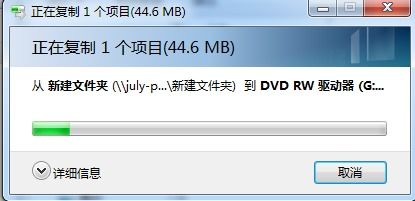
一、刻录前的准备工作
1. 选择合适的光盘类型
光盘主要分为CD、DVD和蓝光光盘三大类,每类光盘又有只读型(如CD-ROM、DVD-ROM)、一次写入型(如CD-R、DVD-R)和可擦写型(如CD-RW、DVD-RW)之分。根据需求选择合适的光盘类型至关重要。例如,对于需要长期保存的数据,建议选择一次写入型光盘,因为它们的数据稳定性更高;而对于需要频繁修改的数据,则可选择可擦写型光盘。
2. 检查电脑配置与接口
确保你的电脑具备光驱(CD/DVD刻录机)或外置USB光驱,并且支持你想要刻录的光盘类型。对于现代笔记本电脑,内置光驱已不再是标配,可能需要额外购买外置光驱。同时,检查电脑操作系统是否支持光盘刻录功能,大多数Windows和macOS系统都内置了基本的刻录工具。
3. 准备刻录软件
虽然Windows系统自带的“Windows资源管理器”和macOS的“Finder”可以完成基本的刻录任务,但对于更复杂的刻录需求,如创建启动盘、多轨道音频CD或视频DVD,推荐使用专业的刻录软件,如Nero Burning ROM、ImgBurn(Windows)或Burn(macOS)。这些软件提供了更多自定义选项和更高的刻录成功率。
二、刻录软件的选择与使用
1. Nero Burning ROM(以Windows为例)
Nero是刻录软件中的老字号,功能全面且专业。安装后,打开Nero StartSmart界面,选择“数据光盘”或“音频光盘”等项目,根据向导提示添加文件。在“写入”选项中,可以设置写入速度、文件系统和光盘卷标。值得注意的是,较低的写入速度往往能提高刻录成功率,特别是对于老旧或质量不高的光盘。
2. ImgBurn(Windows)
ImgBurn是一款开源的刻录工具,以其高效和稳定著称。界面简洁直观,支持ISO镜像文件的直接刻录,以及从硬盘直接创建数据光盘、音频CD和视频DVD的功能。使用时,选择“创建光盘映像文件”(用于后续刻录)或“写入光盘映像文件到光盘”(直接刻录),然后根据提示添加文件并设置参数。ImgBurn还提供了详细的日志记录,便于排查问题。
3. Burn(macOS)
macOS用户可以利用内置的“Burn”功能,通过Finder进行刻录。将想要刻录的文件拖拽到Finder侧栏中的光驱图标上,系统会弹出“刻录光盘”对话框。在这里,你可以选择光盘格式(如DVD-R/RW)、添加标题和卷标,并设置是否验证光盘数据。点击“刻录”后,系统将自动完成刻录过程。
三、实际操作步骤
1. 数据光盘刻录
打开选择的刻录软件,选择“数据光盘”或类似选项。
将需要刻录的文件或文件夹拖拽到软件界面中,或点击“添加”按钮手动选择。
根据需要调整文件排列顺序,设置光盘名称和文件系统(通常选择默认即可)。
点击“刻录”或类似按钮开始刻录,期间不要移动光盘或进行其他可能影响电脑性能的操作。
刻录完成后,软件通常会提示是否验证光盘内容,建议勾选以确保数据完整。
2. 音频CD刻录
选择“音频光盘”或“音乐CD”选项。
将音频文件(通常为WAV、MP3或无损格式如FLAC)添加至刻录列表。注意,一张标准音频CD最多可容纳约80分钟的音乐。
根据需要调整播放顺序。
开始刻录,期间软件会进行音频转换和刻录操作。
完成后,可在其他CD播放器上测试音质。
3. 视频DVD刻录
选择“视频DVD”或类似选项。
添加视频文件(需转换为DVD支持的格式,如MPEG-2)。
软件可能会自动进行章节划分和菜单设计,也可手动调整。
开始刻录,此过程可能需要较长时间,因为视频数据量大且需要编码。
完成后,可在DVD播放器上播放,检查视频质量和菜单导航功能。
四、刻录后的注意事项
1. 光盘标签与存储
使用光盘标签纸或专用标记笔为光盘制作清晰的标签,注明内容、日期等重要信息。存放时,避免阳光直射、高温、潮湿和磁场干扰,最好使用光盘盒或光盘册,以防划伤。
2. 数据备份
尽管光盘具有一定的数据稳定性,但并非绝对安全。对于重要数据,建议采用多种存储方式,如云备份、外置硬盘等,以防万一。
3. 刻录质量检查
刻录完成后,务必在另一台设备上检查数据完整性,特别是音频和视频光盘,以确保播放无误。
4. 软件与硬件更新
随着技术的进步,刻录软件和硬件也会不断更新。定期检查并更新你的刻录软件和光驱驱动程序,以提高刻录效率和兼容性。
结语
电脑刻录光盘虽然看似一项古老的技术,但在特定情境下依然不可或缺。通过本文的介绍,相信读者已经掌握了从准备工作到实际操作,再到后续管理的全过程。在享受数字生活的同时,不妨也保留一份对传统存储媒介的尊重与利用,让数据在时间的长河中得以安全传承。






























